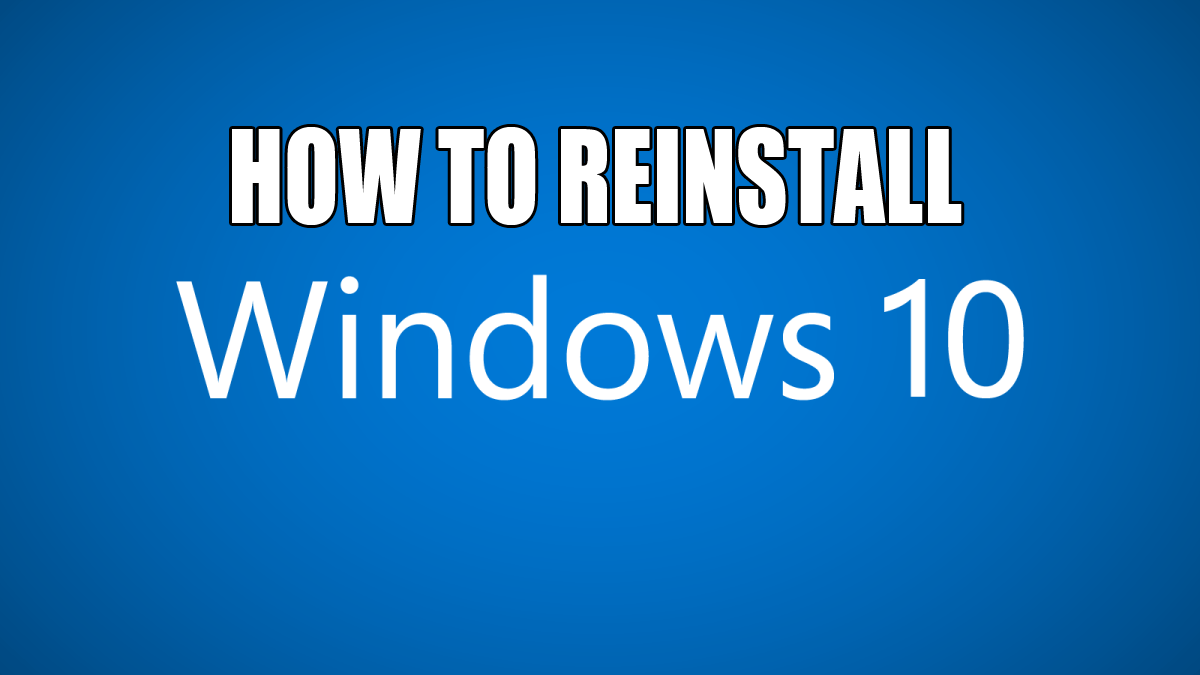Kehittyneenä yritysviestintä- ja yhteistyösovelluksena Slack on täynnä hyödyllisiä ominaisuuksia, joita et löydä mistään markkinoiden chat-sovelluksesta.
Lisäksi kyky ajoittaa viestejä Slackin kautta voi olla elintärkeää organisaatiolle. Sen avulla voit suunnitella erilaisia liiketoimia ja toteuttaa ne joko samanaikaisesti tai erikseen aikataulun mukaan.
Tässä artikkelissa opit ajoittamaan viestejä Slackin kanssa sekä pari muuta hienoa Slackin hakkeria.
Voitko ajoittaa viestejä oletuksena?
Slack on erittäin muokattavissa oleva sovellus, joka olisi voinut olla valmiiksi pakattu kaikilla tarvitsemillasi ominaisuuksilla, mutta se ei tee sitä. Sen sijaan, että sovelluksen luojat olisivat lisänneet tarpeeksi lisäosia, jotka saavat pään kipeäksi, ovat päättäneet antaa sinun valita itse, mitkä ominaisuudet haluat lisätä sovellukseesi.
Esimerkiksi ajoitus ei ole Slackin mukana tuleva ominaisuus. Sinun on lisättävä ominaisuus sovellukseesi itse. Onneksi kyky tehdä tämä on hyvin yksinkertainen.
Mitä työkalua sinun tulisi käyttää?
Kuten mainittiin, Slackin kanssa on käytettävissä useita lisäosia ja työkaluja. Joten mitä tulee viestien ajoitukseen, huomaat, että voit tehdä tämän osana useita laajennuksia ja ominaisuuksia. Jotkut antavat sinun ajoittaa erilaisia asioita, kun taas toiset ovat botteja, joita voidaan ohjeistaa tekemään melkein mitä tahansa muuta.
Mitä tulee viestien ajoitukseen, Message Scheduler -sovellus on paras tapa edetä. Se on yhtä helppoa kuin sen lisääminen Slack-työtilaan, aivan kuten minkä tahansa muun sovelluksen/ominaisuuden kanssa.
Tähän mennessä olet todennäköisesti halukas sisällyttämään viestien ajoituksen Slack-alustallesi. Mutta ensin, kuinka lisäät sovelluksia ja ominaisuuksia Slackiin?
Slack integraatiot
Mitä tulee esimerkiksi älypuhelimeen, käytettävissä on kauppa, josta voit ladata joko ostamiasi tai ilmaiseksi saamiasi sovelluksia. Sovellusten määrä kaupassa on valtava, minkä vuoksi suurin osa niistä on valinnaisia. Sama pätee Slackin lisäosiin, joita kutsutaan virallisesti "Slack-integraatioiksi". Mutta ne ovat kaikissa tarkoituksissa ja tarkoituksiin myös sovelluksia. Itse asiassa Slack kutsuu niitä jopa "sovelluksiksi".
Viestiajoituksen lisääminen
Jos haluat käyttää Slackin Message Scheduler -ominaisuutta, ensimmäinen vaihe on lisätä se Slackin työtilaan. Sovellusten ja ominaisuuksien lisääminen Slack-työtilaan tapahtuu samalla tavalla kaikilla laitteilla – käytätkö iOS-/Android-laitetta, Macbookia tai Windowsia Chromebook PC:ssä.
Verkkokauppavaihtoehdon integrointi itse Slack-sovellukseen on varmasti mahdollista, mutta tämä tekisi sovelluksesta erittäin resursseja vaativan. Lisäksi se vaikeuttaisi sovelluksen reagointikykyä, ja Slackin olisi tarjottava tämä ominaisuus Android-, iOS- ja työpöytä-/kannettavien sovelluksilleen.
Sen sijaan integroinnin lisääminen Slackiin on yhtä helppoa kuin verkkoselaimen käyttäminen. Käytätpä sitten älypuhelinta, tablettia tai minkä tahansa tyyppistä tietokonetta, sovellusten ja ominaisuuksien lisääminen Slackiin tapahtuu selaimen kautta. Toinen asia, joka on pidettävä mielessä: kun lisäät integroinnin Slack-työtilaan, se on kaikkien työtilaa käyttävien laitteiden käytettävissä. Näin voit tehdä sen kaikkialla.
- Avaa verkkoselain.

- Mene Slack.com.

- Kirjaudu sisään työtilaan.

- Vieritä alas Integraatiot-osioon.

- Napsauta/napauta/valitse "Lue lisää integraatioista."

- Valitse "Tutustu kaikkiin sovelluksiin."

- "Etsi uusi sovellus tai jo käyttämäsi palvelu", Kirjoita "Viestien ajoitus.”

- Valitse "Lisää Slackiin."

- Valitse "Sallia" lisätäksesi Message Schedulerin nykyiseen työtilaan, jossa olet.

Muista, että sovelluksen mukana tulee 14 päivän ilmainen kokeilujakso. Kun tämä ajanjakso on umpeutunut, Message Scheduler -integraatio maksaa 7 dollaria kuukaudessa perussuunnitelmassa (jolloin jopa 10 eri henkilöä voi ajoittaa viestejä) tai 20 dollaria kuukaudessa Team-suunnitelmasta, jolloin kaikki työtilan jäsenet voivat käyttää viestien ajoitusta.
Kuinka ajoittaa hidas viesti
Nyt kun olet asentanut ja integroinut viestiaikataulun, katsotaanpa, kuinka nämä viestit ajoitetaan. Muista, että nämä ohjeet ovat voimassa kaikkialla – riippumatta siitä, mitä laitetta käytät, periaate pysyy samana.
- Avaa kanava Slackin kautta tai siirry suoraan viestinäytölle.

- Kirjoita "/ajoittaa,”

- Kirjoita viesti, jonka haluat lähettää, ja sen jälkeen lähetysaika.

Jos esimerkiksi haluat lähettää pikaviestin, jossa sanotaan "hei" jollekin, kirjoita "/schedule hei 10 minuutin kuluttua.” Tämä lähettää valitsemallesi kanavalle/käyttäjälle viestin, jossa sanotaan "hei", ja se tapahtuu 10 minuutissa.
Parasta tässä integroinnissa on, että se ei vain käske bottia lähettämään ajoitettua viestiä. Itse viestissä ei ole mitään, mikä kertoisi muille, että olet ajoittanut sen – se näkyy tavallisena juuri lähetettynä viestinä.
Voit myös valita tietyn aikavyöhykkeen, Slack-kanavan, johon haluat lähettää viestin, tai käyttäjän, johon haluat ottaa yhteyttä. Näin pääset käyttämään näitä lisäasetuksia.
- Siirry mille tahansa käyttäjälle/kanavalle.

- Kirjoita "/ajoittaa.” Näyttöön tulee valintaikkuna, joka kehottaa sinua täyttämään useita tyhjiä kenttiä.

- Kirjoita viestisi.

- Valitse tunti, minuutti, päivä tai kuukausi mieltymystesi mukaan.

- Valitse aikavyöhyke (jos haluat).

- Valitse kanava, jolle haluat lähettää viestin ja/tai valitse haluamasi käyttäjä.

- Lähetä viesti.

Voit ajoittaa viestin lähetettäväksi Slackin kautta jopa 120 päivää etukäteen. Myönnettäköön, että tarve tehdä tämä ei välttämättä ole kaikille tarpeellista. Mutta kyky ajoittaa tietty viesti esimerkiksi 14 päivän päästä? Se on täysin mahdollista ja hyödyllistä.
On ymmärrettävää, että saatat unohtaa tämän viestin ajoittamisen kokonaan. Mutta älä huoli, sinun ei tarvitse turvautua muistutuksen asettamiseen puhelimeesi tästä. Message Scheduler -integraatio voi näyttää sinulle tiedot ajastamasi viestistä – milloin, kenelle, miksi jne. Tämä näkyy vain sinulle.
Message Scheduler -integraatio käsittelee tällaisia tietoja automaattisesti. Jotkin ajastamistasi viesteistä eivät näy (yleensä vain ne viestit, jotka on ajoitettu ajoissa, näkyvät automaattisesti). Mutta jos haluat nähdä kaikki ajoitetut viestisi, älä huoli. Sovelluksen kehittäjät ovat myös pohtineet tätä.
Listaa kaikki ajoitetut viestit
Voit saada luettelon ajoittamistasi viesteistä kirjoittamalla pari peruskomentoa.
- Siirry mille tahansa kanavalle/käyttäjälle.
- Kirjoita "/aikataululuettelo”.
Luettelo kaikista kyseisen kanavan/käyttäjän ajoitetuista viesteistä tulee näkyviin. Jälleen vain sinä voit nähdä tämän.
Muita usein kysyttyjä kysymyksiä
Voinko peruuttaa ajoitetun viestin?
Kyllä, voit ajoittaa viestejä tämän integroinnin avulla. Voit helposti saada luettelon kaikista tietyn kanavan ajoitetuista viesteistä tai chatissa käyttäjän kanssa. Kun haluat peruuttaa yhden, se on yhtä helppoa kuin kirjoittaa "/schedule delete last". Tämä poistaa viimeisimmän ajoittamasi viestin. Jos haluat peruuttaa kaikki ajoitetut viestit chatissa, kirjoita "/schedule delete all". Jos haluat poistaa tietyn viestin, kirjoita "/schedule delete [kirjoita viestin teksti]".
Voitko käyttää Slackia projektinhallintaan?
Slack on virallisesti työkalu, jota käytetään yhteistyöhön ja viestintään. Pohjimmiltaan Slackin avulla tiimit voivat helposti kommunikoida ja saada selkeän kuvan työtilastaan. Mutta oikein käytettynä Slackista tulee loistava projektinhallintatyökalu. Integraatioiden asentaminen voi auttaa sinua muuttamaan Slackin enemmän kuin pelkäksi yrityskeskustelusovellukseksi. Työkaluilla, kuten Message Scheduler ja muut, Slackista tulee todellinen projektinhallintaalusta. Se kannustaa järjestäytymään.
Kuinka määritän Slackin ilmoitukset?
Viestintäalustoilla olevien ilmoitusten tulva voi joskus saada sinut menemään keskittymisen työskennellessäsi. Tällaisissa tapauksissa tiettyjen ilmoitusten poistaminen käytöstä ja toisten päästäminen läpi voi olla valtavasti apua. Voit tehdä tämän Slackin avulla avaamalla työpöytäsovelluksesi ja siirtymällä profiilikuvakkeeseen näytön oikeassa yläkulmassa. Valitse "Asetukset". Valitse sitten "Ota käyttöön työpöydän ilmoitukset" ottaaksesi maailmanlaajuiset Slack-ilmoitukset käyttöön. Voit mukauttaa tiettyjen keskustelujen ilmoituksia napsauttamalla chattia hiiren kakkospainikkeella ja muuttamalla asetuksia.
Käyttääkö Slack matkapuhelindataa?
Koska Slack-sovelluksesta on mobiiliversio, jos mobiili-/tablettilaitteesi ei ole yhteydessä langattomaan Internet-verkkoon, Slack voi olla käytettävissä matkapuhelindatan avulla. Vaikka tekstiviestitoiminnot eivät vaadi liikaa dataa, Slack-videopuhelut voivat kuluttaa paljon matkapuhelindataa. Lisäksi kaistanleveysvaatimukset huomioon ottaen älä odota sujuvaa datakokemusta.
Kuinka avaan Slackin sovelluksessa selaimen sijaan?
Jos et halua Slackin linkkien avautuvan Slackin sovelluksen sisäisessä selaimessa, vaan sen sijaan jonkin valitsemistasi mobiili-/tablettisovelluksista, tähän on ratkaisu. Siirry mihin tahansa keskusteluun ja siirry kolmen pisteen kuvakkeeseen näytön oikeassa yläkulmassa. Valitse "Asetukset" ja siirry kohtaan "Lisäasetukset". Poista käytöstä "Avaa verkkosivut sovelluksessa" -vaihtoehto. Nyt kun napsautat linkkiä Slackinissa, se avautuu oletusselaimessasi.
Hidas viestien ajoitus
Vaikka Slack-viestien ajoittamiseen on monia tapoja, Message Scheduler -integraatio antaa sinun lähettää ajoitetut viestit sen sijaan, että annat botin tehdä sen puolestasi. Lisäksi sovellus on helppo integroida ja helppokäyttöinen.
Jos sinulla on kysyttävää tai muuta lisättävää, ota meihin yhteyttä alla olevassa kommenttiosiossa. Yhteisömme on mielellään tekemisissä kanssasi.